Windows 10操作系統使用時,很多用戶會遇到0x80070035網絡路徑找不到的問題,這一錯誤通常出現在訪問網絡共享文件夾或打印機時。本文將為您提供快速修復0x80070035錯誤的解決方法,恢復打印機正常使用。

一、0x80070035錯誤的原因
在著手解決問題之前,我們需要了解可能導致0x80070035錯誤的常見原因:
1、網絡路徑配置錯誤:共享文件夾或打印機的網絡路徑可能輸入有誤。
2、打印機驅動問題:打印機驅動文件過時或者是缺失。
3、網絡發現未啟用:網絡發現功能被禁用會阻止設備相互通信。
4、服務未啟動:相關的Windows服務未正常運行。
5、用戶權限不足:當前用戶賬戶缺少訪問共享資源的權限。
二、快速修復0x80070035錯誤的方法
1、檢查網絡路徑
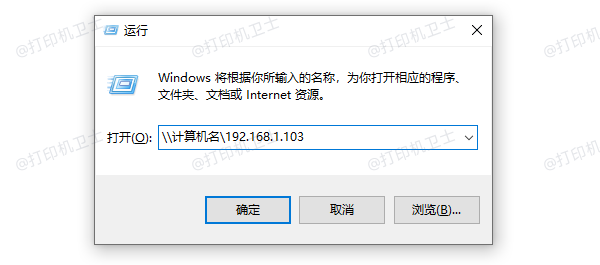
確保您輸入的網絡路徑正確無誤。格式通常為:
\\計算機名\共享資源名
或者:
\\IP地址\共享資源名
您可以通過在資源管理器中直接輸入路徑進行測試。
2、更新打印機驅動
通過專業打印機驅動管理軟件“打印機衛士”可以快速檢測打印機存在的一些故障問題進行修復,同時還可以快速安裝打印機驅動程序。
3、啟用網絡發現和文件共享
打開"控制面板" > "網絡和共享中心"。
點擊左側的"更改高級共享設置"。
展開當前網絡配置文件(例如"專用"或"公用")。
啟用"網絡發現"和"文件和打印機共享"。
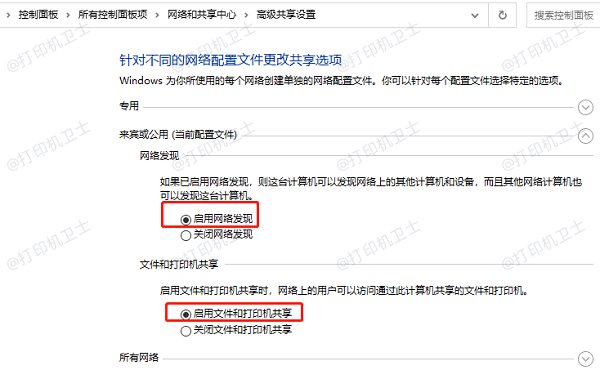
點擊"保存更改"。
4、確保相關服務已啟動
檢查以下服務是否正常運行:
Function Discovery Provider Host
Function Discovery Resource Publication
SSDP Discovery
UPnP Device Host
步驟:
按Win+R鍵,輸入services.msc并按回車。
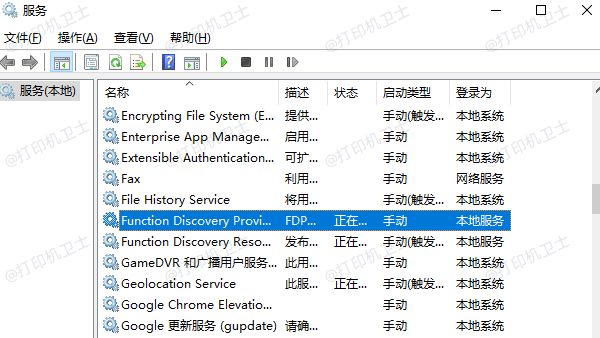
在服務列表中找到上述服務。
確保它們的啟動類型為"自動",并手動啟動服務。
5、驗證用戶權限
確保您的用戶賬戶具有訪問目標共享資源的權限:
右鍵點擊目標文件夾或打印機,選擇"屬性"。
切換到"共享"選項卡,點擊"高級共享"。
確保您的賬戶或組被授予適當的權限。
以上就是0x80070035解決方案win10,快速修復打印機錯誤。
| 
